教程:solidworks不能打包的解决
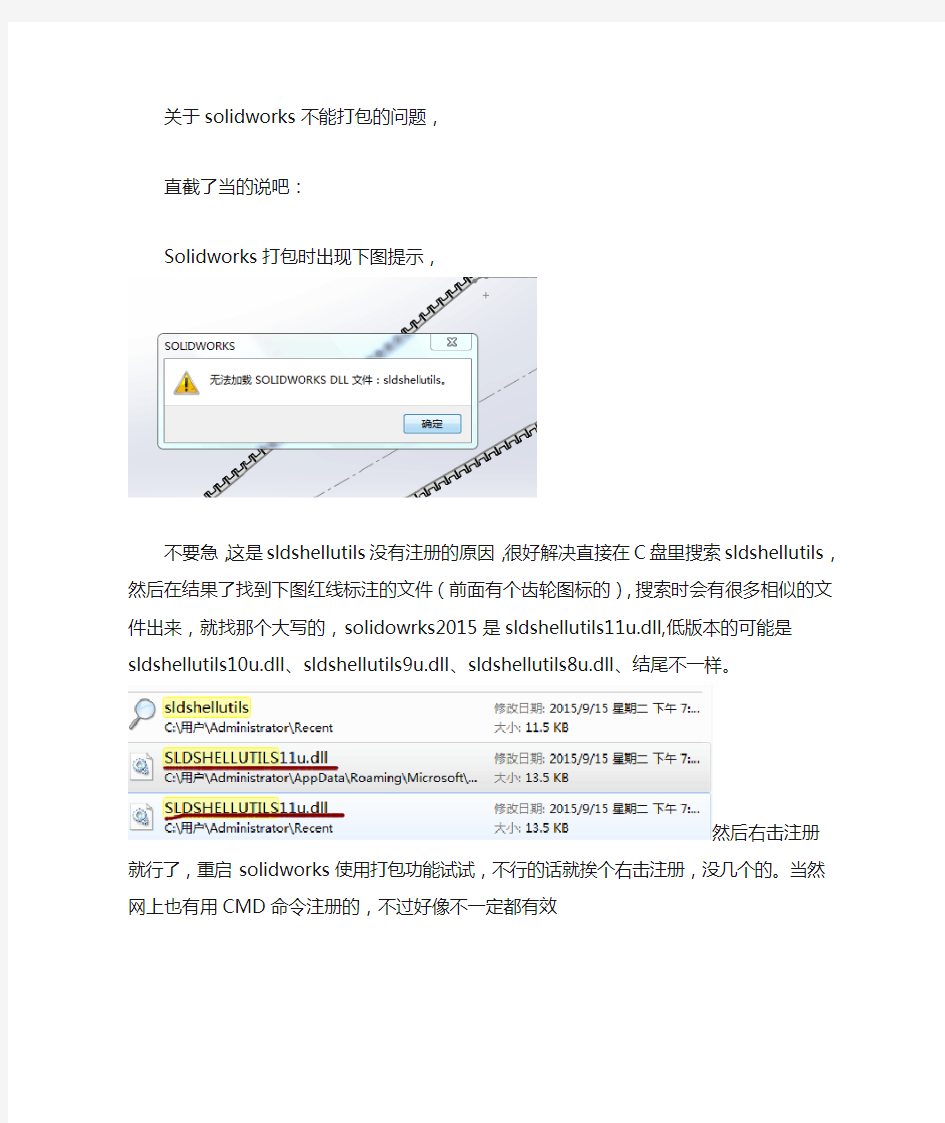
关于solidworks不能打包的问题,直截了当的说吧:
Solidworks打包时出现下图提示,
不要急,这是sldshellutils没有注册的原因,很好解决直接在C盘里搜索sldshellutils,然后在结果了找到下图红线标注的文件(前面有个齿轮图标的),搜索时会有很多相似的文件出来,就找那个大写的,solidowrks2015是sldshellutils11u.dll,低版本的可能是sldshellutils10u.dll、sldshellutils9u.dll、
sldshellutils8u.dll、结尾不一样。
然后右击注册就行了,重启solidworks使用打包功能试试,不行的话就挨个右击注册,没几个的。当然网上也有用CMD命令注册的,不过好像不一定都有效
SolidWorks经典实例教程-100多个常用实例
1 图1 图2 图1提示:①拉伸圆柱→倒内外角→拉伸切槽;。 ②拉伸带槽柱体→倒内外角;。 ③旋转带倒角圆套→切伸切槽。 图2提示:①拉伸带孔的六边形→倒内角→倒外角;。 ②拉伸圆柱套→倒内角→倒外角→拉伸切六边;。 ③旋转带倒角圆柱套→拉伸切六边。 图3 图4 图3提示:①拉伸带孔的六边形→倒内角→倒外角→拉伸切顶槽; ②拉伸圆柱套→倒内角→倒外角→拉伸切六边形→拉伸切顶槽; ③旋转带倒角的圆柱套→拉伸切六边→拉伸切顶槽。 图4提示:①拉伸圆锥套→拉伸侧耳→切除多余部分→圆角; ②旋转圆锥套→拉伸侧耳→切除多余部分→圆角。 图5 图6 图5提示:旋转生成主体→拉伸切横槽→阵列横槽。
2 图6提示:①拉伸圆柱→倒角→拉伸切除圆柱孔; ②旋转带倒角圆柱→拉伸切除圆柱孔。 图7 图8 图7提示:旋转法。 图8示:①旋转阶梯轴(带大端孔)→拉伸切内六角→拉伸切外六角→切小端圆孔; ②拉伸阶梯轴→拉伸切圆柱孔→拉伸切内六角→拉伸切外六角→切小端圆 孔。 图9 图10 图9提示:①旋转带球阶梯轴→拉伸切中孔→拉伸切横孔→拉伸切球部槽。 图10提示:①旋转法。 图11 图12 图11示:旋转生成轮主体→拉伸切轮幅→拉伸切键槽。 图12提示:旋转主体→切除拉伸孔→切除拉伸槽。
3 图13 图14 图13提示:①旋转。 图14提示:①旋转生成带皮带槽的轮主体→拉伸切轮幅→拉伸切键槽。 图15 图16 图15提示:①画一个方块→切除拉伸内侧面→拉伸两个柱→切除拉伸外侧面→切除拉伸孔。 图16提示:①旋转生成齿轮主体→切除拉伸键槽→画一个齿的曲线→扫描生成一个齿→阵列其它齿。 ②从库中提取→保存零件。 图17 图18 图17提示:旋转主体→切除拉伸孔。
120个solidworks实例教程
120个solidworks实例教程 图1 图2 图1提示:①拉伸圆柱→倒内外角→拉伸切槽;。 ②拉伸带槽柱体→倒内外角;。 ③旋转带倒角圆套→切伸切槽。 图2提示:①拉伸带孔的六边形→倒内角→倒外角;。 ②拉伸圆柱套→倒内角→倒外角→拉伸切六边;。 ③旋转带倒角圆柱套→拉伸切六边。 图3 图4 图3提示:①拉伸带孔的六边形→倒内角→倒外角→拉伸切顶槽; ②拉伸圆柱套→倒内角→倒外角→拉伸切六边形→拉伸切顶槽; ③旋转带倒角的圆柱套→拉伸切六边→拉伸切顶槽。 图4提示:①拉伸圆锥套→拉伸侧耳→切除多余部分→圆角; ②旋转圆锥套→拉伸侧耳→切除多余部分→圆角。
图5 图6 图5提示:旋转生成主体→拉伸切横槽→阵列横槽。 图6提示:①拉伸圆柱→倒角→拉伸切除圆柱孔; ②旋转带倒角圆柱→拉伸切除圆柱孔。 图7 图8 图7提示:旋转法。 图8示:①旋转阶梯轴(带大端孔)→拉伸切内六角→拉伸切外六角→切小端圆孔; ②拉伸阶梯轴→拉伸切圆柱孔→拉伸切内六角→拉伸切外六角→切小端圆孔。 图9 图10 图9提示:①旋转带球阶梯轴→拉伸切中孔→拉伸切横孔→拉伸切球部槽。 图10提示:①旋转法。
图11 图12 图11示:旋转生成轮主体→拉伸切轮幅→拉伸切键槽。图12提示:旋转主体→切除拉伸孔→切除拉伸槽。 图13 图14 图13提示:①旋转。 图14提示:①旋转生成带皮带槽的轮主体→拉伸切轮幅→拉伸切键槽。
图15 图16 图15提示:①画一个方块→切除拉伸内侧面→拉伸两个柱→切除拉伸外侧面→切除拉伸孔。图16提示:①旋转生成齿轮主体→切除拉伸键槽→画一个齿的曲线→扫描生成一个齿→阵列其它齿。 ②从库中提取→保存零件。 图17 图18 图17提示:旋转主体→切除拉伸孔。 图18提示:旋转主体→切除拉伸孔。 图19 图20 图19提示:旋转主体→拉伸切除六边形。 图20提示:旋转主体→拉伸切除六边形。
SolidWorks经典实例教程
SolidWorks经典实例教程 图1 图2 图1提示:①拉伸圆柱T倒内外角T拉伸切槽;。 ②拉伸带槽柱体T倒内外角;。 ③旋转带倒角圆套T切伸切槽。 图2提示:①拉伸带孔的六边形T倒内角T倒外角;。 ②拉伸圆柱套T倒内角T倒外角T拉伸切六边; ③旋转带倒角圆柱套T拉伸切六边。 图3 图4 图3提示:①拉伸带孔的六边形T倒内角T倒外角T拉伸切顶槽; ②拉伸圆柱套T倒内角T倒外角T拉伸切六边形T拉伸切顶槽; ③旋转带倒角的圆柱套T拉伸切六边T拉伸切顶槽。 图4提示:①拉伸圆锥套T拉伸侧耳T切除多余部分T圆角; ②旋转圆锥套T拉伸侧耳T切除多余部分T圆角。 图5 图6 图5提示:旋转生成主体T拉伸切横槽T阵列横槽。
SolidWorks经典实例教程 图6提示:①拉伸圆柱T倒角T拉伸切除圆柱孔; ②旋转带倒角圆柱T拉伸切除圆柱孔。 图7 图8 图7提示:旋转法。 图8示:①旋转阶梯轴(带大端孔)T拉伸切内六角T拉伸切外六角T切小端圆孔; ②拉伸阶梯轴T拉伸切圆柱孔T拉伸切内六角T拉伸切外六角T切小端圆孔。 图9 图10 图9提示:①旋转带球阶梯轴T拉伸切中孔T拉伸切横孔T拉伸切球部槽。图10提示:①旋转法。 图11 图12图11示:旋转生成轮主体T拉伸切轮幅T拉伸切键槽。图12提示:旋转主体T切除拉伸孔T切除拉伸槽。
SolidWorks经典实例教程 图13 图14图13提示:①旋转。 图14提示:①旋转生成带皮带槽的轮主体T拉伸切轮幅T拉伸切键槽。 图15 图16 图15提示:①画一个方块T切除拉伸内侧面T拉伸两个柱T切除拉伸外侧面T切除拉伸孔。 图16提示:①旋转生成齿轮主体T切除拉伸键槽T画一个齿的曲线T扫描生成一个齿T阵列其它齿。 ②从库中提取T保存零件。 图17 图18 图17提示:旋转主体T切除拉伸孔。
solidworks2014-实例教程
个三角形→画一个三角形顶点到盘中心的线(作为扫描路径线)→拉伸扫描(三角形为轮廓线)拉伸切除多余部分(两个方向完全贯穿)→圆周阵列(选择扫描特征、切除特征和据新华社电特征)12个→旋转阶梯轴→圆角(变半径、外缘5、内缘3)→外圆圆角5。 图67 图68 图67提示:画中心杆(中心)轨迹→建立两个基准面→画圆草图→扫描中心杆(薄壁特征)在一个基准面上拉伸带孔方板→在另一个基准面上拉伸另一个方板。 图68提示:绘缺点3D封闭曲线→建立基准面→画圆草图→扫描。 图69 图70 图69提示:画弯管中心轨迹→建立基准面→画圆草图→扫描弯管→拉伸法兰。 图70提示:旋转主体→生成筋板→切孔→倒角。 图71 图72 图71提示:拉伸两端圆柱(两侧对称)→拉伸中间杆(两侧对称)→圆角→倒角。 1
2 图72提示:旋转轴→建立基准面→切除键槽。 图73 图74 图73提示:旋转主体→切横孔→切阶梯孔。 图74提示:旋转主体→切孔。 图75 图76 图75提示:旋转。 图76提示:拉伸侧板→拉伸底板→拉伸圆柱→盘板→切孔。 图77 图78 图77提示:拉伸底板→建立基准面→拉伸斜圆柱→切孔。 图78提示:拉伸底板→拉伸上部→抽壳→拉伸法兰→切孔。
3 图79 图80 图79提示:旋转→切孔。 图80提示:拉伸底板→拉伸底板凸台→拉伸圆柱→拉伸侧圆柱→切中孔→切横孔→切底板孔。 图81 图82 图81提示:拉伸中间圆套→切键槽→旋转一个手把→阵列。 图82提示:拉伸大板→拉伸半圆体→旋转中间圆柱→拉伸小板→切中孔→切方槽。 图83 图84 图83提示:右侧板→拉伸侧圆柱→切侧圆柱孔→拉伸上板→拉伸上小板体→切小板中间部分→切小板孔→拉伸上圆柱→切上圆柱孔。 图84提示:拉伸主体→拉伸底板→拉伸上沿→拉伸一侧轴承座圆柱→加筋板→拉伸固定板→切轴承孔→切轴承压盖孔→镜象另一半→切底板孔→切连接孔→生成分隔线→拔模固定板。
SolidWorks-101个经典实例教程
以下是我们整理的一些练习习题资料,大家如果想学习到具体操作的视频教程,可以通过官网加入我们的学习群,学习群内每天都有直播课程。 课程学习部分案例
【群内整理分享大量非标设备设计和solidworks学习资料】 【进群后以下资源下载不受限制,更多资源持续上传中!都是免费的!】 ↓↓↓↓课程重点↓↓↓↓: 1、Solidworks从入门到提高设计课程内容: Solidworks二维草图、三维建模、装配设计、运动仿真、工程图及模版制作、钣金设计焊件设计、有限元分析、 2、非标设备设计标准件选型计算课程内容: 密封件、链条、带、齿轮、减速机、传感器、直线滑轨、滚珠丝杠、伺服电机、电机功率计算、步进电机、气缸、主轴、凸轮分割器、轴承、 3、机械设计工艺课程内容: CAD制图、机械制图、公差标注、热处理及表面处理、各种材料应用 ↑↑↑↑点击以上内容↑↑↑↑,可以加群进入直播学习课堂 【群内整理分享大量非标设备设计和solidworks学习资料】 【进群后以下资源下载不受限制,更多资源持续上传中!都是免费的!】 上课时间: 周一至周日:下午15:00—16:00,晚上20:00—22:00; ↓↓↓↓加群学习方式↓↓↓↓:https://www.360docs.net/doc/f614975911.html,(精攻开物-青辰教育机械学院官网) 近期的课程如下: 1、Solidworks非标设备设计-AGV整车设计流程; 2、Solidworks非标设备设计-轴承选型计算专题讲解;
3、Solidworks非标设备设计-包装机械生产线项目设计讲解; 4、Solidworks非标设备设计-伺服电机与步进电机选型与电机功率计算专题讲解 5、Solidworks非标设备设计-气缸及气路设计与选型 6、Solidworks有限元分析、运动仿真、钣金设计焊件设计、工程图模板制作。 7、Solidworks装配设计 【↑↑↑↑点击以上内容↑↑↑↑,可以加群进入直播学习课堂】 【群内整理分享大量非标设备设计和solidworks学习资料】 【进群后以下资源下载不受限制,更多资源持续上传中!都是免费的!】 ↓↓↓↓VIP学习课程表↓↓↓↓ 软件学习班部分学习案例 第一章:三维零件指令及三维零件实战设计 第一节:参考几何体之基准轴、基准面、坐标系讲解
solidworks 入门实例建模教程
来自于https://www.360docs.net/doc/f614975911.html, 图1 图2 图1提示:①拉伸圆柱→倒内外角→拉伸切槽;。 ②拉伸带槽柱体→倒内外角;。 ③旋转带倒角圆套→切伸切槽。 图2提示:①拉伸带孔的六边形→倒内角→倒外角;。 ②拉伸圆柱套→倒内角→倒外角→拉伸切六边;。 ③旋转带倒角圆柱套→拉伸切六边。 图3 图4 图3提示:①拉伸带孔的六边形→倒内角→倒外角→拉伸切顶槽; ②拉伸圆柱套→倒内角→倒外角→拉伸切六边形→拉伸切顶槽; ③旋转带倒角的圆柱套→拉伸切六边→拉伸切顶槽。
图4提示:①拉伸圆锥套→拉伸侧耳→切除多余部分→圆角; ②旋转圆锥套→拉伸侧耳→切除多余部分→圆角。 图5 图6 图5提示:旋转生成主体→拉伸切横槽→阵列横槽。 图6提示:①拉伸圆柱→倒角→拉伸切除圆柱孔; ②旋转带倒角圆柱→拉伸切除圆柱孔。 图7 图8 图7提示:旋转法。 图8示:①旋转阶梯轴(带大端孔)→拉伸切内六角→拉伸切外六角→切小端圆孔; ②拉伸阶梯轴→拉伸切圆柱孔→拉伸切内六角→拉伸切外六角→切小端圆孔。
图9 图10 图9提示:①旋转带球阶梯轴→拉伸切中孔→拉伸切横孔→拉伸切球部槽。图10提示:①旋转法。 图11 图12 图11示:旋转生成轮主体→拉伸切轮幅→拉伸切键槽。 图12提示:旋转主体→切除拉伸孔→切除拉伸槽。
图13 图14 图13提示:①旋转。 图14提示:①旋转生成带皮带槽的轮主体→拉伸切轮幅→拉伸切键槽。 图15 图16 图15提示:①画一个方块→切除拉伸内侧面→拉伸两个柱→切除拉伸外侧面→切除拉伸孔。 图16提示:
图17 图18 图17提示:旋转主体→切除拉伸孔。 图18提示:旋转主体→切除拉伸孔。 图19 图20 图19提示:旋转主体→拉伸切除六边形。图20提示:旋转主体→拉伸切除六边形。 图21 图22
CAD solidworks CAM实例教程
一、CAD造型 (1) 1. 线性圆周阵列 (1) 2. 旋转扫描特征 (3) 3. 放样特征 (5) 4. 曲线曲面特征 (6) 5. 螺钉 (8) 6. 螺栓 (10) 7. 斜齿轮 (12) 8. 3D草图绘制 (15) 9. 薄壁件 (16) 10. 板卡 (19) 11. 钣金 (21) 12. 合页 (25) 13. 轴承装配 (31) 14. 典型装配 (31) 二、CAM加工仿真实例 (32) 1. 茶杯垫 (32) 1.1 绘制几何图形 (32) 1.2 规划加工刀具路径 (32) 1.2.1 加工坯料及对刀点的确定 (32) 1.2.2 规划外形加工刀具路径 (33) 1.3 实体加工模拟 (37) 1.3.1 工件参数设定 (38) 1.3.2 实体加工模拟 (38) 1.4 NC代码生成及传输 (39) 1.4.1 生成NC代码 (39) 1.4.2 传输NC程序 (39) 2. 连杆 (39) 2.1 绘制连杆几何图形 (39) 2.2 规划加工刀具路径 (42) 2.2.1加工坯料及对刀点的确定 (42) 2.2.2规划挖槽加工刀具路径 (43) 2.2.3规划钻孔加工刀具路径 (48) 2.2.4规划外形加工刀具路径 (49) 2.3 实体模拟加工 (52) 2.3.1 工件参数设定 (52) 2.3.2 实体模拟加工 (53) 2. 4 NC代码生成及传输 (53) 3. 月饼盒盖凸模 (54) 3.1 绘制月饼盒盖凸模 (54) 3.1.1 绘制线框架 (54) 3.1.2 绘制三维曲面模型 (54) 3.2 规划加工刀具路径 (55) 3.2.1 加工坯料及对刀点的确定 (55)
Solidworks实例设计教程
Solidworks实例设计教程 ——SolidWorks创建正多面体、截正多面体和相对应的多面球 作者:无维网w_hs 我是SolidWorks板块的“不老”,看了冰大关于正多面体的帖子也想说几句。 由于本人不懂ProE,而SolidWorks与ProE在模型制作上和名称术语上也有诸多不同,故在下面的贴图只提供思路,无法提供模型,希见谅。 一、关于正多面体的种类 多面体的欧拉定理是对任意多面体(不限于正多面体,甚至不必限制其面为平面或其棱为直线段等)都适用的,一般教材中很少去证明它,其实用初等的数学方法就可以容易的得到。 冰大在帖子中证明了正多面体的五种形式,通常在教科书中只是给出结果,这里我从另外一个角度给一个证明。 由欧拉定理: 顶点数+面数=棱数+2 (1) 由于是正多面体,假定每个面有n条边,每个顶点有m条相接的棱,如果我们遍列每一个面计算边的总数,由于每一条棱与两个面相接,因此显然每条棱被重复计算了一次,立即可得到: n*面数=棱数*2 (2) 同样我们遍列每个顶点计算棱的总数,由于每一条棱与两个顶点相接,因此显然每条棱也被被重复计算了一次,故同样有: m*顶点数=棱数*2.............................................. . (3) 代入欧拉定理有: 棱数*2/m+棱数*2/n=棱数+2 化简得: 棱数=2mn/(2m+2n-mn) (4) 由于棱数必大于零,所以有: 2m+2n-mn>0 即 (m-2)*(n-2)<4 考虑到m、n都为大于等于3的正整数,所以能够实现的(m,n)组合只有以下五种: 3、3, 3、4, 4、3, 3、5, 5、3 利用式(2)、(3)、(4)可得到: 正四面体每面边数=3,每顶点棱数=3,棱数= 6,面数= 4,顶点数=4 正六面体每面边数=4,每顶点棱数=3,棱数=12,面数= 6,顶点数=8 正八面体每面边数=3,每顶点棱数=4,棱数=12,面数= 8,顶点数=6
solidworks实例教程
Solidworks 2010 三维建模及工程图实验指导书 (机械制图习题集机类、近机类5-3-2) 一、实验目的 1.了解现代设计工具的应用现状,体会基于特征的参数化建模技术的应用。 2.通过本次实验使学生掌握Solidworks 2010软件的草绘、建模、工程图三个模 块基本操作及常用命令,并运用该软件创建零件的三维模型及二维工程图。 3.通过实验使理论和实践相结合。使学生在掌握一种绘图技能的同时,提高自 身的空间思维能力、读图和绘图能力,有助于学生深入理解工程制图课程的理论知识,激发学生们的学习兴趣。 二、实验要求 根据图1所示泵体零件图,运用Solidworks 2010创建三维模型(图2所示)及二维工程图(图3所示)。提交此模型的三维模型(图2所示)及二维工程图(图3所示)文件。
图1 几何作图 图 2 三维模型
图 3 二维工程图 三、实验内容 (一) 启动Solidworks2010 选择“开始”—“所有程序”—“Solidworks 2010”—“Solidworks 2010”,如图4所示,启动Solidworks2010 软件(或直接双击桌面快捷键启动软件,如图5所示)。软件启动后,如图6所示。 图4 图5
图6 (二) 新建文件 在最上方标准工具栏中点击“新建”命令(如图7所示),出现“单位和尺寸标准”对话框,如图8所示,“单位”处选择“MMGS(毫米、克、秒),“尺寸标准”选择“GB”,“确定”后,出现“新建Solidworks文件”对话框 (如图9所示),选择“零件”文件,“确定”后,系统自动进入三维建模环境,如图10所示。 图7
solidworks实例教程——吊钩设计过程
吊钩设计 1)打开solidworks软件,进入界面以后点击新建,选择新建“零件”。 2)草图绘制,选择前视基准面,进入草图绘制界面。 3)绘制草图: 使用圆弧工具中的第一项添加半径为140mm的圆弧,然后在圆弧的首末分别添加半径一小一大两个圆弧与大圆弧相接,最后使用直线工具绘制一段竖直的线段与第三个圆弧相接,形成 的草图如下。
4)草图元素的约束: 对草图上的圆弧的大小可利用拖动进行调整,然后利用添加几何关系对草图上的圆弧和直线进行几何约束,圆弧和圆弧之间选择相切,圆弧和直线也选择相切。形成的草图如下: 5)添加基准面: 选择特征工具栏中的参考几何体——基准面,第一参考选择直线,第二参考选择直线的上端点,单击确定,便形成基准面1。 用同样的方法在圆弧上添加若干个基准面。
6)绘制截面: 在基准面1上绘制一个R=56的圆,并利用添加几何关系进行约束,使之与线段上的端点重合。 用同样的方法,在基准面2上添加大小相同的圆。 在基准面上添加一个梯形截面,并用圆角修饰。最终在8个基 准面上分别画出八个圆形,椭圆,梯形等不同的截面。
7)放样:在特征工具中选择放样凸台/基体,轮廓选择各个基准面上的截面,引导线选择圆弧线,选择截面时要注意在同侧选择个个截面。放样出的图形如下:
8)插入圆顶: 选择插入——特征——圆顶,参数 选择吊钩尖部的圆形截面,形成如图的 圆顶: 9)绘制圆环: 选择前视基准面,以吊钩上部圆柱部分中心线 上延长线上某适当的点为圆心,绘制一个圆。,然后在基准面1上绘制一个小圆,并约束选择小圆和大圆上的一点,使两者重合,使小圆通过大圆的圆心。 选择特征工具栏中的扫描,轮廓选择小圆,路径选择大圆,形成一个圆环。
SolidWorks经典实例教程-100多个常用实例
图 i ia2 图i提示:①拉伸圆柱一倒内外角一拉伸切槽;。 ②拉伸带槽柱体一倒内外角;。 @旋转带倒角圆套_切伸切槽。 图2提示:①拉伸带孔的六边形_倒内角_倒外角;。 ② 拉伸圆柱套一倒内角一倒外角一拉伸切六边;。 ③ 旋转带倒角圆柱寶一拉伸切六边。 图3 图4 图3提示:①拉伸带孔的六边形一倒内角一倒外角一拉伸切顶槽; ② 拉伸圆柱套一倒内角_倒外角一拉伸切六边形_拉伸切顶槽; ③ 旋转带倒角的圆柱赛一拉伸切六边_拉伸切顶槽。 图4提示:①拉伸圆锥衮一拉伸侧耳一切除多余部分一圆角; ②旋转圆锥套_拉伸侧耳一切除多余部分_圆角。 图5 图6 图5提示:旋转生成主体一拉伸切横槽一阵列横槽。
图6提示:①拉伸圆柱一倒角一拉伸切除圆柱孔; ②旋转带倒角圆柱_拉伸切除圆柱孔。 图7 图8 图7提示:旋转法。 图8示:①旋转阶梯轴(带大端孔)一拉伸切内六角一拉伸切外六角一切小端圆孔; ②拉伸阶梯轴一拉伸切圆柱孔一拉伸切内六角一拉伸切外六角一切小端圆 图9m lo 图9提示:①旋转带球阶梯轴一拉伸切屮孔一拉伸切横孔一拉伸切球部槽。 图10提示:①旋转法。 图11 图12 图11示:旋转生成轮土体一拉伸切轮幅一拉伸切键槽。 图12提示:旋转主体一切除拉伸孔一切除拉伸槽。 2
m i3图14 图13提示:①旋转。 图14提示:①旋转生成带皮带槽的轮主体一拉伸切轮幅一拉伸切键槽。 m 15m i6 图15提示:①画一个方块一切除拉伸内侧面一拉伸两个柱一切除拉伸外侧而一切除拉 伸孔。 图16提示:①旋转生成齿轮主体一切除拉伸键槽_画一个齿的曲线_扫描生成一个齿 _阵列其它齿。 ②从庳屮提取一保存零件。 图17 m is 阁17提示:旋转主体一切除拉伸孔。 3
SolidWorks经典实例教程
图1 图2 图1提示:①拉伸圆柱→倒内外角→拉伸切槽;。 ②拉伸带槽柱体→倒内外角;。 ③旋转带倒角圆套→切伸切槽。 图2提示:①拉伸带孔得六边形→倒内角→倒外角;。 ②拉伸圆柱套→倒内角→倒外角→拉伸切六边;。 ③旋转带倒角圆柱套→拉伸切六边。 图3 图4 图3提示:①拉伸带孔得六边形→倒内角→倒外角→拉伸切顶槽; ②拉伸圆柱套→倒内角→倒外角→拉伸切六边形→拉伸切顶槽; ③旋转带倒角得圆柱套→拉伸切六边→拉伸切顶槽。 图4提示:①拉伸圆锥套→拉伸侧耳→切除多余部分→圆角 ; ②旋转圆锥套→拉伸侧耳→切除多余部分→圆角。 图5 图6 图5提示:旋转生成主体→拉伸切横槽→阵列横槽。
图6提示:①拉伸圆柱→倒角→拉伸切除圆柱孔; ②旋转带倒角圆柱→拉伸切除圆柱孔。 图7 图8 图7提示:旋转法。 图8示 :①旋转阶梯轴(带大端孔)→拉伸切内六角→拉伸切外六角→切小端圆孔; ②拉伸阶梯轴→拉伸切圆柱孔→拉伸切内六角→拉伸切外六角→切小端圆孔。 图9 图10 图9 提示:①旋转带球阶梯轴→拉伸切中孔→拉伸切横孔→拉伸切球部槽。 图10提示:①旋转法。 图11 图12 图11示:旋转生成轮主体→拉伸切轮幅→拉伸切键槽。 图12提示:旋转主体→切除拉伸孔→切除拉伸槽。
图13 图14 图13提示:①旋转。 ①旋转生成带皮带槽得轮主体→拉伸切轮幅→拉伸切键槽。 图14提示: 图15提示:①画一个方块→切除拉伸内侧面→拉伸两个柱→切除拉伸外侧面→切除拉伸孔。 图16提示:①旋转生成齿轮主体→切除拉伸键槽→画一个齿得曲线→扫描生成一个齿→阵列其它齿。 ②从库中提取→保存零件。 图17提示:旋转主体→切除拉伸孔。 图18提示:旋转主体→切除拉伸孔。
solidworks实例教程
SolidWorks实例教程: 《SolidWorks实例教程》是一本正文语种为简体中文的书籍。 简介: 《SolidWorks 2004实例教程》通过本书您可以了解或掌握以下知识: 使用SolidWorks 2004进行零件设计 使用SolidWorks 2004进行特征造型 使用SolidWorks 2004进行钣金设计 使用SolidWorks 2004进行模具设计 使用SolidWorks 2004进行焊件设计 使用SolidWOrks 2004的PhotoWorks进行图形渲染 使用SolidWorks 2004的Animator进行动画制作 SoliWorks2004 Utilities插件应用 本书特色: 涉及到SolidWorks2004的各种功能 实例新颖,设计过程简洁清晰 内容丰富,结构安排合理 讲解通俗易懂,实用性强 本书从实例出发,介绍了SolidWorks2004的使用方法和技巧,包括草图绘制、零件设计、特征造型、钣金设计、模具设计、焊件设计、PhotoWorks渲染以及SolidWorksAnimator动画制作和SolidWorksUtilities实用程序。同时简要介绍了应用
SolidWorks进行产品设计的指导思想,以及SolidWorks 2004的新增功能和注意事项。本书内容丰富,讲解详尽,实例新颖,过程简洁清晰。通过本书的学习,可使读者在了解SolidWorks 的基本功能和操作方法的基础上,学会应用其高级功能,完成比较复杂、具有一定难度的产品设计任务。本书作为《SolidWorks 2004基础教程》的姊妹篇,适用于SolidWorks 的中、高级用户,以及具有一定经验的技术人员,也可以作为大专院校相关专业及对CAD感兴趣的人士的参考书。
